Conferir a latência das solicitações do app
Saiba como coletar e visualizar dados de latência dos seus aplicativos:
Criar um cluster do Google Kubernetes Engine (GKE) usando a CLI do Google Cloud.
Faça o download e implante um aplicativo de exemplo no cluster.
Criar um trace enviando uma solicitação HTTP para o aplicativo de amostra.
Conferir as informações de latência do trace criado.
Fazer a limpeza.
Para seguir as instruções detalhadas desta tarefa diretamente no console do Google Cloud , clique em Orientação:
Antes de começar
-
As restrições de segurança definidas pela sua organização podem impedir que você conclua as etapas a seguir. Para informações sobre solução de problemas, consulte Desenvolver aplicativos em um ambiente restrito de Google Cloud .
- Sign in to your Google Cloud account. If you're new to Google Cloud, create an account to evaluate how our products perform in real-world scenarios. New customers also get $300 in free credits to run, test, and deploy workloads.
-
In the Google Cloud console, on the project selector page, select or create a Google Cloud project.
Roles required to select or create a project
- Select a project: Selecting a project doesn't require a specific IAM role—you can select any project that you've been granted a role on.
-
Create a project: To create a project, you need the Project Creator
(
roles/resourcemanager.projectCreator), which contains theresourcemanager.projects.createpermission. Learn how to grant roles.
-
Verify that billing is enabled for your Google Cloud project.
-
Enable the Google Kubernetes Engine and Cloud Trace APIs.
Roles required to enable APIs
To enable APIs, you need the Service Usage Admin IAM role (
roles/serviceusage.serviceUsageAdmin), which contains theserviceusage.services.enablepermission. Learn how to grant roles. -
In the Google Cloud console, on the project selector page, select or create a Google Cloud project.
Roles required to select or create a project
- Select a project: Selecting a project doesn't require a specific IAM role—you can select any project that you've been granted a role on.
-
Create a project: To create a project, you need the Project Creator
(
roles/resourcemanager.projectCreator), which contains theresourcemanager.projects.createpermission. Learn how to grant roles.
-
Verify that billing is enabled for your Google Cloud project.
-
Enable the Google Kubernetes Engine and Cloud Trace APIs.
Roles required to enable APIs
To enable APIs, you need the Service Usage Admin IAM role (
roles/serviceusage.serviceUsageAdmin), which contains theserviceusage.services.enablepermission. Learn how to grant roles. Na barra de ferramentas, clique em terminal
Ativar o Cloud Shell e execute as etapas a seguir nele.Crie um cluster:
gcloud container clusters create cloud-trace-demo --zone us-central1-cO comando anterior, que leva vários minutos para ser concluído, cria um cluster padrão com o nome
cloud-trace-demona zonaus-central1-c.Configure
kubectlpara atualizar automaticamente as credenciais e usar a mesma identidade da CLI do Google Cloud:gcloud container clusters get-credentials cloud-trace-demo --zone us-central1-cVerifique o acesso ao cluster:
kubectl get nodesUm exemplo de saída desse comando é:
NAME STATUS ROLES AGE VERSION gke-cloud-trace-demo-default-pool-063c0416-113s Ready <none> 78s v1.22.12-gke.2300 gke-cloud-trace-demo-default-pool-063c0416-1n27 Ready <none> 79s v1.22.12-gke.2300 gke-cloud-trace-demo-default-pool-063c0416-frkd Ready <none> 78s v1.22.12-gke.2300Clone um app Python do GitHub:
git clone https://github.com/GoogleCloudPlatform/python-docs-samples.gitExecute o comando a seguir para implantar o aplicativo de amostra:
cd python-docs-samples/trace/cloud-trace-demo-app-opentelemetry && ./setup.shA consulta
setup.shleva alguns minutos para ser concluída.O script configura três serviços usando uma imagem pré-criada e aguarda o provisionamento de todos os recursos. As cargas de trabalho são chamadas de
cloud-trace-demo-a,cloud-trace-demo-becloud-trace-demo-c.Um exemplo de saída desse comando é:
deployment.apps/cloud-trace-demo-a is created service/cloud-trace-demo-a is created deployment.apps/cloud-trace-demo-b is created service/cloud-trace-demo-b is created deployment.apps/cloud-trace-demo-c is created service/cloud-trace-demo-c is created Wait for load balancer initialization complete...... Completed.-
No console Google Cloud , acesse a página Explorador de traces:
Acessar o Explorador de traces
Também é possível encontrar essa página usando a barra de pesquisa.
A captura de tela a seguir mostra o resultado da execução do comando
curlvárias vezes. O gráfico mostra dados de latência agregados para intervalos, que descrevem suboperações de rastreamento.
.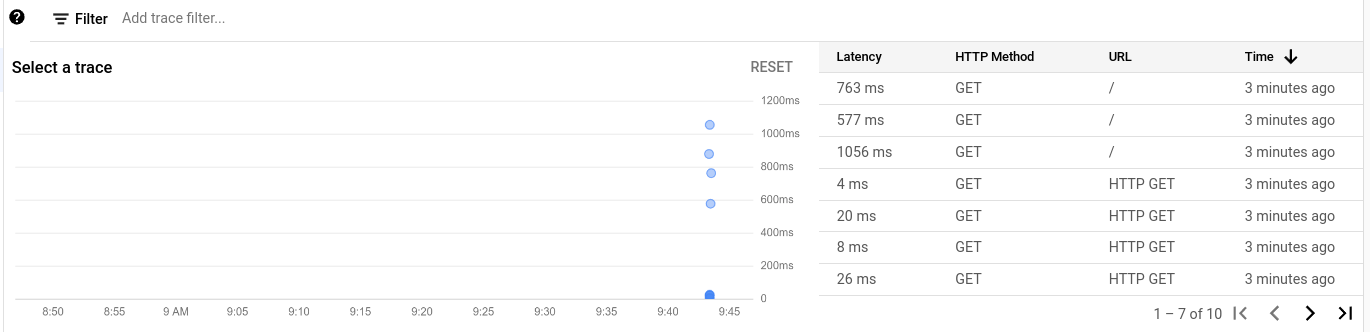
Para conferir os detalhes de um trace, selecione um período no gráfico ou uma linha na tabela.
A caixa de diálogo de detalhes do rastreamento é aberta, conforme mostrado na captura de tela a seguir:
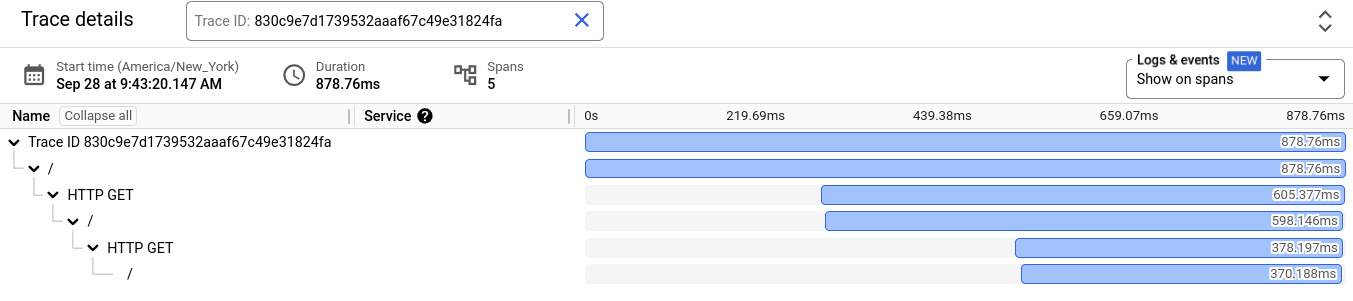
Um diagrama de Gantt mostra informações sobre o trace selecionado. A primeira linha no diagrama de Gantt é para o trace, e cada linha seguinte é um período no trace.
Para consultar informações detalhadas sobre um período, selecione o período no diagrama de Gantt.
O aplicativo importa vários pacotes do OpenTelemetry:
O aplicativo instrumenta solicitações da Web com contexto de rastreamento e rastreia automaticamente processadores do Flask e solicitações para outros serviços:
O aplicativo configura o exportador do Cloud Trace como um provedor de rastreamento, que propaga o contexto de rastreamento no formato do Cloud Trace:
O snippet de código a seguir mostra como enviar solicitações em Python. O OpenTelemetry propaga implicitamente o contexto de rastreamento para você com suas solicitações de saída:
kubectlbusca o endereço IP do serviço chamadocloud-trace-demo-a.- O comando
curlenvia a solicitação HTTP para o serviçoa. - O serviço
arecebe a solicitação HTTP e envia uma solicitação ao serviçob. - O serviço
brecebe a solicitação HTTP e envia uma solicitação ao serviçoc. - O serviço
crecebe a solicitação HTTP do serviçobe retorna a stringHello, I am service Cpara o serviçob. - O serviço
brecebe a resposta do serviçoc, anexa à stringAnd I am service Be retorna o resultado ao serviçoa. - O serviço
arecebe a resposta do serviçobe a anexa à stringHello, I am service A. - A resposta do serviço
aé impressa no Cloud Shell.
Criar um cluster do GKE
Este guia cria um cluster padrão do GKE. Se você usa o modo Autopilot do Google Kubernetes Engine ou ativa a federação de identidade da carga de trabalho para GKE, é necessário configurar o aplicativo para usar a federação de identidade da carga de trabalho para GKE.
Baixar e implantar um aplicativo
Faça o download e implante um aplicativo Python que usa o framework Flask e o pacote OpenTelemetry. O aplicativo é descrito na seção Sobre o app desta página.
No Cloud Shell, faça o seguinte:
Criar dados de trace
Um trace descreve o tempo que um aplicativo leva para concluir uma única operação.
Para criar um trace, execute o comando a seguir no Cloud Shell:
curl $(kubectl get svc -o=jsonpath='{.items[?(@.metadata.name=="cloud-trace-demo-a")].status.loadBalancer.ingress[0].ip}')
A resposta do comando anterior será parecida com esta:
Hello, I am service A
And I am service B
Hello, I am service C
É possível executar o comando curl várias vezes para gerar vários traces.
Consultar dados de latência
Sobre o aplicativo
O aplicativo de amostra usado neste guia de início rápido está disponível em um repositório do GitHub. Esse repositório contém informações sobre como usar o aplicativo em ambientes diferentes do Cloud Shell. O aplicativo de amostra é escrito em Python, usa o framework Flask e os pacotes OpenTelemetry e é executado em um cluster do GKE.
Este guia cria um cluster padrão do GKE. Se você usa o modo Autopilot do Google Kubernetes Engine ou ativa a federação de identidade da carga de trabalho para GKE, é necessário configurar o aplicativo para usar a federação de identidade da carga de trabalho para GKE.
Instrumentação
O arquivo app.py no repositório do GitHub contém a instrumentação necessária para capturar e enviar dados de rastreamento para seu projeto Google Cloud :
Como o aplicativo funciona
Para maior clareza, nesta seção, cloud-trace-demo é omitido dos nomes de serviço. Por exemplo, o serviço cloud-trace-demo-c é referenciado como c.
Este aplicativo cria três serviços chamados a, b e c. O serviço a está configurado para chamar o serviço b, e o serviço b está configurado para chamar o serviço c.
Para detalhes sobre a configuração dos serviços, consulte os arquivos YAML no repositório do GitHub.
Ao emitir uma solicitação HTTP para o serviço a neste guia de início rápido, você usou o seguinte comando curl:
curl $(kubectl get svc -o=jsonpath='{.items[?(@.metadata.name=="cloud-trace-demo-a")].status.loadBalancer.ingress[0].ip}')
O comando curl funciona da seguinte maneira:
Limpar
Para evitar cobranças na conta do Google Cloud pelos recursos usados nesta página, siga as etapas abaixo.
Se você criou um projeto novo e não precisa mais dele, exclua o projeto.
Se você usou um projeto atual, faça o seguinte:
Para excluir o cluster, execute o comando a seguir no Cloud Shell:
gcloud container clusters delete cloud-trace-demo --zone us-central1-c
A seguir
- Para informações sobre linguagens e plataformas compatíveis, consulte Visão geral do Cloud Trace.
Para detalhes sobre como instrumentar seus aplicativos, consulte:
Para mais informações sobre a janela Explorador de traces, consulte Encontrar e visualizar traces.
Para saber mais sobre como gerenciar clusters do GKE, consulte kubectl.

